경고 :이 페이지는 자동 (기계) 번역입니다. 의심이가는 경우 영어 원본 문서를 참조하십시오. 불편을 드려 죄송합니다.
ECT 키보드-진행률 표시 줄 및 창 위치 설정 (51-79)
진행률 표시 줄 및 창 위치 설정
텍스트 매트릭스의 셀 아래에있는 진행률 표시 줄은 문자 선택 프로세스를 용이하게하기위한 것입니다. 사용자가 선택하면 진행률 표시 줄이 다른 색상으로 채워지기 시작하고 (기본적으로 오른쪽에서 왼쪽으로) 확인 또는 취소 전의 남은 시간을 표시합니다. 프로그램의 다른 요소와 마찬가지로 진행률 막대는 완전히 사용자 정의 할 수 있습니다. 막대 채우기 방향뿐만 아니라 색상, 크기 및 글꼴 스타일을 변경할 수 있습니다.
설정 패널의 옵션 순서 :
51. 진행률 표시 줄 선택 – 채워지지 않은 막대의 색상 (RRGGBB) (모든 모드).
52. 진행률 표시 줄 선택 – 채워진 막대의 색상 (RRGGBB) (모든 모드).
53. 진행률 표시 줄 선택 – 글꼴 색상 레이블 (RRGGBB) (모든 모드).
54. 진행률 표시 줄 선택-글꼴 레이블 이름 (모든 모드).
55. 진행률 표시 줄 선택-글꼴 레이블 크기 (모든 모드).
진행 바 선택-바 방향 (0, 1, 2, 3) (모든 모드).
57. 진행률 표시 줄 거부 – 채워지지 않은 막대의 색상 (RRGGBB) (모든 모드).
58. 진행률 표시 줄 거부 – 채워진 막대의 색상 (RRGGBB) (모든 모드).
59. 진행률 표시 줄 거부 – 채워진 막대의 색상 (RRGGBB) (모든 모드).
60. 진행률 표시 줄 거부-글꼴 레이블 이름 (모든 모드).
61. 진행률 표시 줄 거부-글꼴 레이블 크기 (모든 모드).
62. 진행률 표시 줄 거부-막대 방향 (0, 1, 2, 3) (모든 모드).
설정 51 ~ 56은 행, 열 또는 셀을 선택할 때 진행률 표시 줄 설정입니다. 설정 57 ~ 62는 설정이 동일하지만 선택이 취소됩니다. 채워지지 않은 막대 색상은 전체 진행 막대의 색조 채우기, 사용자가 원하는 문자를 선택하기 전 또는 선택이 완료되면 진행률 막대의 비활성 영역의 색조 채우기만으로 결정됩니다. 채워진 막대의 색상은 선택 중 채우기 막대의 음영과 관련이 있습니다.
이러한 설정에 대한 이해를 돕기 위해 예를 들어 보겠습니다. 사용자는 잠시 동안 눈을 감아 프로그램을 제어합니다. 최소 보류 시간 설정 (37)을 1000으로 설정하고 최대 보류 시간 (38)을 1500으로 가정합니다. 이는 원하는 행 또는 열을 선택한 다음 그 안에있는 문자를 사용자에게 선택한다는 의미입니다. 1 초 이상 눈을 감고 있어야하지만 1.5 초를 넘지 않아야합니다 (그렇지 않으면 선택이 취소됩니다). 채워지지 않은 막대의 색상은은 (# C0C0C0)이고 채워진 막대의 색상은 회색-녹색 (# 008080)이며 취소-회색 (# 808080) 및 진한 파란색 (# 000080)입니다.
사용자가 선택하지 않으면 진행률 표시 줄이 완전히 회색으로 표시되고 선택 카운트 다운이 표시되지 않습니다 (그림 39 참조).
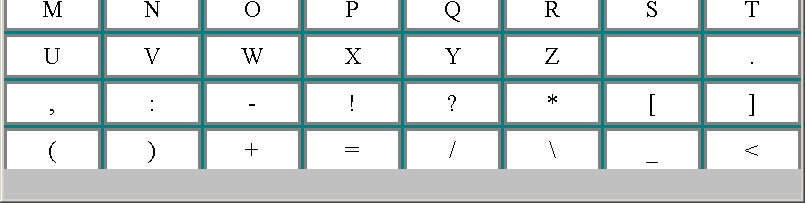 (그림 39. 작업이 없으면 진행률 표시 줄이 비활성화됩니다)
(그림 39. 작업이 없으면 진행률 표시 줄이 비활성화됩니다)
사용자가 눈을 감아 행, 열 또는 문자를 선택하면 진행률 표시 줄의 색상이 완전히 변경되고 (선택된 예에서는 회색 녹색이 됨) 카운트 다운이 시작됩니다. 막대는 선택이 완료 될 때까지 남은 시간을 밀리 초 단위로 표시합니다 (그림 34 참조). 이 경우 막대 스트립은 오른쪽에서 왼쪽으로 비활성 색상 (이 예에서는은)으로 채워집니다 (그림 40 참조).
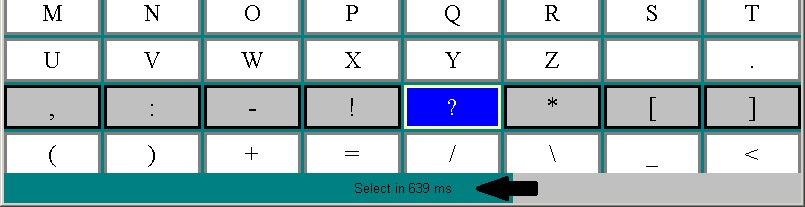 (그림 40. 캐릭터를 선택하면 진행률 표시 줄이 채워지기 시작합니다)
(그림 40. 캐릭터를 선택하면 진행률 표시 줄이 채워지기 시작합니다)
사용자가 최소 보류 시간 (이 예에서는 1 초)보다 눈을 감고 있으면 카운트 다운이 0에 도달하고 진행률 표시 줄이 사용자의 작업 취소에 대한 카운트 다운을 시작한 후 비활성 색상으로 완전히 채워집니다. 진행률 표시 줄이 진한 파란색 (선택 취소시 선택된 활성 색상)이되고 회색 (선택 취소시 선택한 비활성 색상)으로 채워집니다. 진행률 표시 줄에 남은 시간도 표시됩니다. 카운트 다운이 끝나기 전에 사용자가 선택하지 않으면 (눈을 열지 마십시오) 작업이 취소됩니다 (그림 41 참조).
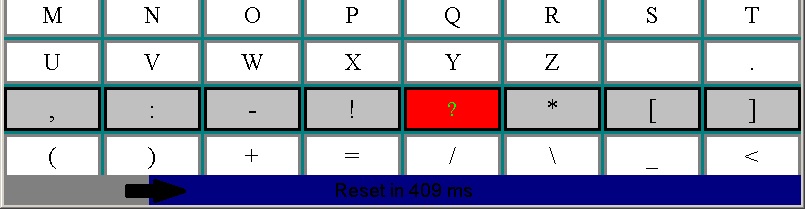 (그림 41. 길게 누르면 선택 해제 모드가 활성화됩니다)
(그림 41. 길게 누르면 선택 해제 모드가 활성화됩니다)
바 스트립 위의 텍스트 색상 활성 막대와 비활성 막대의 색상을 대조하는 것이 좋습니다. 예를 들어 어둡고 밝은 색상 진행률 표시 줄의 어두운 텍스트 일 수 있습니다. 텍스트 폰트 이름문자 글꼴 스타일과 크기를 설정하거나 늘리거나 줄일 수 있습니다 (그림 42 참조).
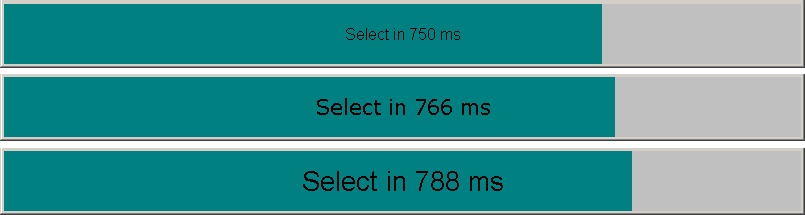 (그림 42. 진행률 표시 줄의 다양한 텍스트 글꼴 유형 및 크기)
(그림 42. 진행률 표시 줄의 다양한 텍스트 글꼴 유형 및 크기)
입력 선택 및 취소 모드에서 진행률 표시 줄의 모양을 개별적으로 사용자 정의 할 수 있으므로 프로그램을 편리하게 사용하고 다양한 색상 옵션을 사용할 수 있습니다 (예 : 선택 모드에서 부드러운 음영을 사용하고 글꼴이 더 큰 대비를 사용하는 경우) 취소 모드에서).
진행률 표시 줄을 사용하여 작업하는 경우 각 충전 방향을 개별적으로 조정할 수 있습니다 (그림 43 참조). 이것은 설정을 통해 수행 할 수 있습니다 BarDirection1 (56)-입력 모드에서 충전 방향을 담당합니다. BarDirection1 (62)-취소 모드에서 채우는 막대의 방향. 다음과 같은 값을 사용할 수 있습니다.
- 0-오른쪽에서 왼쪽으로 채우기;
- 1-왼쪽에서 오른쪽으로 채우기;
- 2-충전 하향식;
- 3-채우기 상향식.
 (그림 43. 다양한 진행 표시 줄 채우기)
(그림 43. 다양한 진행 표시 줄 채우기)
63. 진행률 표시 줄 – 라벨링 유형 (모든 모드). 이 설정에 대한 설명과 같이 프로그램에는 세 가지 진행률 표시 줄 작동 모드가 있습니다. 변수 값이 0이면 진행률 표시 줄에 텍스트가 포함되지 않습니다. 색상 채우기는 선택의 유일한 지표입니다. 변수가 1이면 진행률 표시 줄에 선택 지연이 밀리 초로 표시되고 값이 2이면 남은 시간이 백분율로 표시됩니다 (그림 44 참조).
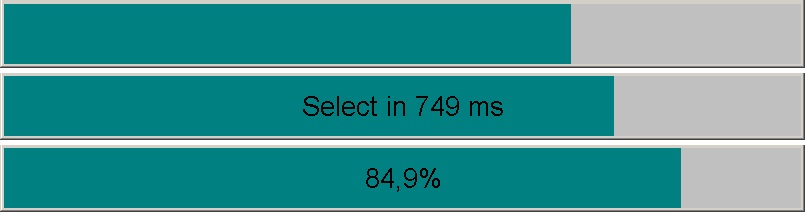 (그림 44. 진행률 표시 줄 텍스트 알림의 다른 버전)
(그림 44. 진행률 표시 줄 텍스트 알림의 다른 버전)
64. 연장 된 홀드 타임 (모드 0, 1, 1B, 2, 2B, 3). 프로그램 작업시 다른 상황이 발생할 수 있습니다. 예를 들어, 환자가 잠을 자거나 눈을 너무 오래 감은 상태로 방의 조명 조건이 바뀌고 이미지 캡션 프로그램이 사용자의 눈이 열려 있는지 닫혀 있는지 확인할 수 없습니다. 선택을 오래 유지하는 경우 프로그램이 시간을 제어합니다.
65. 연장 된 유지 시간을위한 명령 코드 (모든 모드). 머무름 시간이 설정 n ° 64에 지정된 시간을 초과하는 경우 추가 명령을 사용할 수 있습니다 (예 : 의료 기기를 호출하기 위해 카메라 또는 외부 오디오 신호의 자동 보정을 트리거 함).
66. 양식을 채우려면 단추 크기 치수를 조정하십시오. (모든 모드); 이 변수는 0과 1의 두 값을 가질 수 있습니다. SetButtonSize가 1과 같으면 행렬의 모든 텍스트 필드의 자동 배율이 활성화되어 창의 한계 내에 맞도록합니다. 이것은 문자 행렬의 크기를 빠르게 변경해야 할 때 유용하며 셀의 너비와 높이를 수동으로 선택할 필요가 없습니다. 프로그램을 처음 시작할 때 자동 스케일링이 기본적으로 활성화됩니다.
SetButtonSize 값이 0 인 경우, 버튼의 수직 및 수평 크기뿐만 아니라 버튼 프레임의 너비와 너비 사이의 거리는 정의 된 값 내에 명확하게 있습니다 (그림 45 참조).
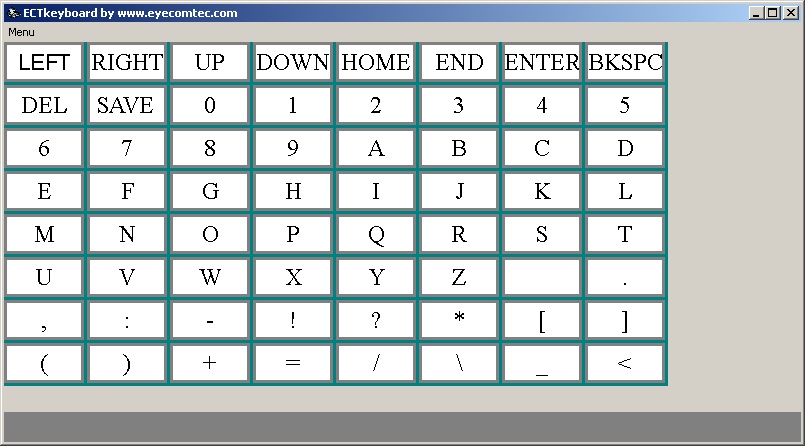 (그림 45. 자동 스케일링이 비활성화 된 텍스트 매트릭스)
(그림 45. 자동 스케일링이 비활성화 된 텍스트 매트릭스)
진행률 표시 줄의 높이 (모든 모드). 변경할 수있는 진행률 표시 줄의 다른 설정은 높이 (픽셀)입니다. 진행률 표시 줄의 높이는 상향 또는 하향식으로 설정되어 있고 모니터의 해상도가 허용하는 경우 또는 진행률 표시 줄에 환자가 큰 텍스트를 표시해야하는 경우에 증가해야합니다 (그림 참조). 46). 반대로, 저해상도 모니터 또는 소규모 프로그램 창에서는 진행률 표시 줄의 높이를 줄이는 것이 좋습니다. 이 경우 진행률 표시 줄의 텍스트 글꼴을 줄이거 나 비활성화 할 수 있습니다 (그림 47 참조).
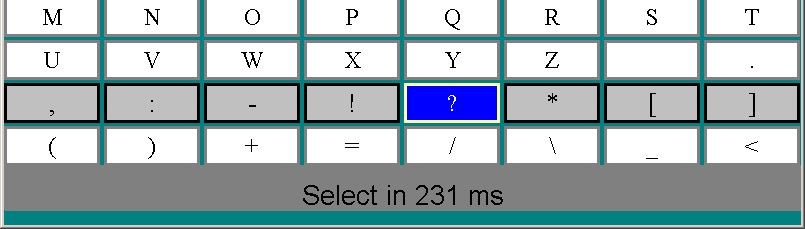 (그림 46. 확대 진행률 표시 줄과 세로 채우기 색상이있는 프로그램 창)
(그림 46. 확대 진행률 표시 줄과 세로 채우기 색상이있는 프로그램 창)
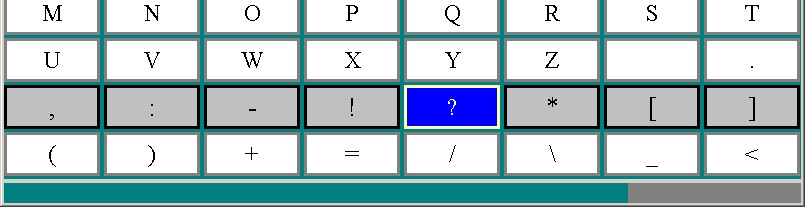 (그림 47. 진행률 표시 줄이 줄어들고 가로 채우기 색상이 표시된 프로그램 창)
(그림 47. 진행률 표시 줄이 줄어들고 가로 채우기 색상이 표시된 프로그램 창)
창의 위치와 크기는 설정 패널에서 변경할 수도 있습니다. 기본 형식과 출력 형식에 대해 4 개의 매개 변수를 개별적으로 설정해야합니다. 너비 및 높이 (픽셀 단위), 여백 (픽셀 단위)은 화면의 왼쪽 상단에서 수직 및 수평으로 나타납니다.
설정 패널의 옵션 순서 :
68. 메인 폼 – 왼쪽 여백 위치 (모든 모드).
69. 메인 폼 – 상단 여백 위치 (모든 모드).
70. 메인 폼 – 너비 (모든 모드).
71. 주요 형태 – 높이 (모든 모드).
72. 출력 형식 – 왼쪽 여백 위치 (모든 모드).
73. 출력 형식 – 상단 여백 위치 (모든 모드).
74. 출력 형식 – 너비 (모든 모드).
75. 출력 양식 – 높이 (모든 모드).
커서를 잡고 좌표 모드에서 작업하는 것은 프로그램의 다른 작동 모드와 다릅니다. 좌표 모드에서 유지 조작은 커서 키로 수행되며, 누를 때마다 특수 포인터가 원하는 방향으로 오른쪽, 왼쪽, 위 또는 아래로 이동합니다 (그림 48 참조).
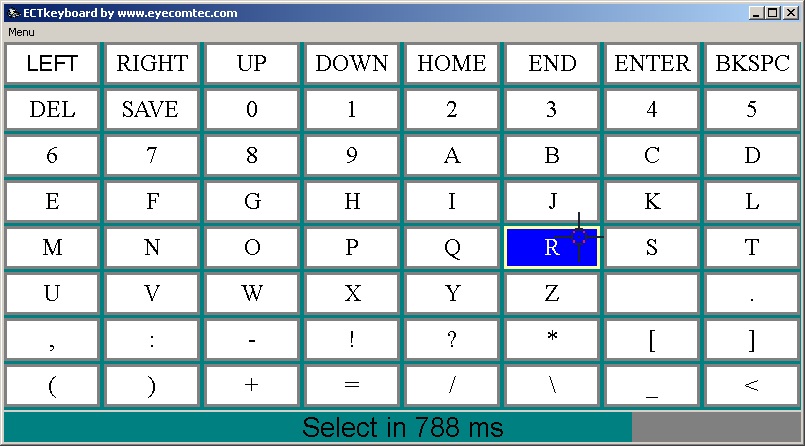 (그림 48. 커서를 누른 상태에서 좌표 모드 사용)
(그림 48. 커서를 누른 상태에서 좌표 모드 사용)
세로 및 가로 포인터 이동 크기는 별도로 변경할 수 있습니다. 이동이 클수록 포인터가 한 셀에서 다른 셀로 더 빨리 이동합니다. 시프트가 낮을수록 프로그램의 정확도가 높아집니다.
76. 픽셀 단위의 행 이동 크기 (세로 단계) (모드 4).
77. 픽셀 단위의 열 이동 크기 (가로 단계) (모드 4).
78. 빈 경계 셀에서 커서 비활성화 (모드 4). 이 옵션을 사용하면 매트릭스의 외부 텍스트 필드 제한을 설정하고 커서가 외부로 이동하지 못하게 할 수 있습니다. 값 0은 행렬의 가시 영역에 해당합니다. FieldEmptyBorderCells 값이 증가하면 설정된 키보드 한계 밖으로 커서를 이동할 수 있습니다.이 기능은 큰 포인터 또는 불규칙한 모양에 유용합니다. FieldEmptyBorderCells 값이 음수이면 보이지 않는 외부 키보드 경계가이 값만큼 감소하여 포인터 중심이 정의 된 한계를 벗어나지 못하게합니다.
필드 분리기.
시작시 자동 설정 (80-81)
시작시 프로그램은 자동으로 사용자 정의 선택기 모드를 활성화하거나 필요한 경우 프로그램의 기본 형식의 프레임을 숨길 수 있습니다.
80. 전류 선택기 모드. 이 설정을 사용하면 ECT 키보드를 시작하고 이전 프로그램 종료 전에 사용 된 선택기 모드를 자동으로 선택할 수 있습니다. 따라서 각 시작시 기본 메뉴 명령 또는 키보드 단축키를 사용하기위한 모드를 선택할 필요가 없습니다.
양식 테두리를 표시합니다. 이 설정 패널 항목을 사용하면 이전 세션에서 숨겨 졌는지 또는 표시되었는지에 따라 숨겨 지거나 표시된 프레임과 기본 창의 헤더가있는 ECT 키보드를 실행할 수 있습니다. 따라서 일단 프로그램 창의 모양을 한 번 사용자 정의하면 충분하며 다음 세션에서 복원됩니다.
82. 현재 작업을 저장할 파일. 사용자가 프로그램을 닫았지만 완료되지 않은 텍스트가 있으면 데이터가 자동으로 파일에 저장되고 다음에 ETC 키보드가 실행될 때로드됩니다. 이 설정을 통해 사용자는 파일을 사용자 지정 이름으로 저장할 수 있습니다.
83. 자동 저장 시간 간격. 이 설정을 통해 사용자는 각 자동 저장 간격을 초 단위로 변경할 수 있습니다. 저장하면 프로그램은 타임 스탬프 파일을 작성하고 프로그램이 자동 저장 될 때마다 새 파일을 작성합니다.
84. 활성 언어 파일. 이 설정을 통해 사용자는 프로그램이 작동 할 언어를 선택하고 변경할 수 있습니다. 다음을 수행하여 수행 할 수 있습니다.
키보드 → 메뉴 → 현지화 → 언어 파일 설정언어 기본값 인 영어로 돌아가려면 다음을 수행하십시오.
ECT 키보드 → 메뉴 → 현지화 → 기본값으로 재설정
진행률 표시 줄 선택 소리. 이 설정을 사용하면 진행률 표시 줄 외에 문자 선택을 확인할 때 재생할 소리 알림을 선택할 수 있습니다.
진행률 표시 줄 거부 소리. 이 설정을 통해 사용자는 진행률 표시 줄 외에 문자 선택을 거부 할 때 재생할 소리 알림을 선택할 수 있습니다.
86. Progress bar reject sound. This setting allows the user to select a sound notification to be played when rejecting a character selection, in addition to the progress bar.